光影魔术手:简单易上手,多种操作技巧的照片处理软件
你想轻松处理照片,却无需专业技术吗?光影魔术手就能满足你。这是一款简单易用的照片处理软件,可制作精美相框等。这里还将介绍它的色阶使用、批处理等操作技巧,快来看看吧。
光影魔术手使用色阶
1、 我们需要先用光影魔术手打开图片。

2、 ? ? ? 然后我们在光影魔术手的最上端,找到"调整“
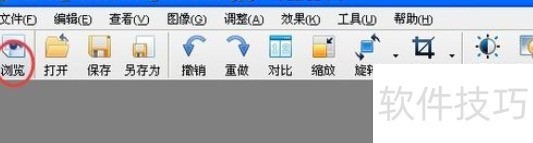
3、 这时候我们在”调整“里面找到”色阶“

4、 接着我们在色阶里调整明暗,可以使图片变得清晰

5、 可以调整色阶里的RGB色调,根据图片需要调整

光影魔术手如何批处理
1、 打开光影魔术手。批处理是指同时对很多图片进行操作。
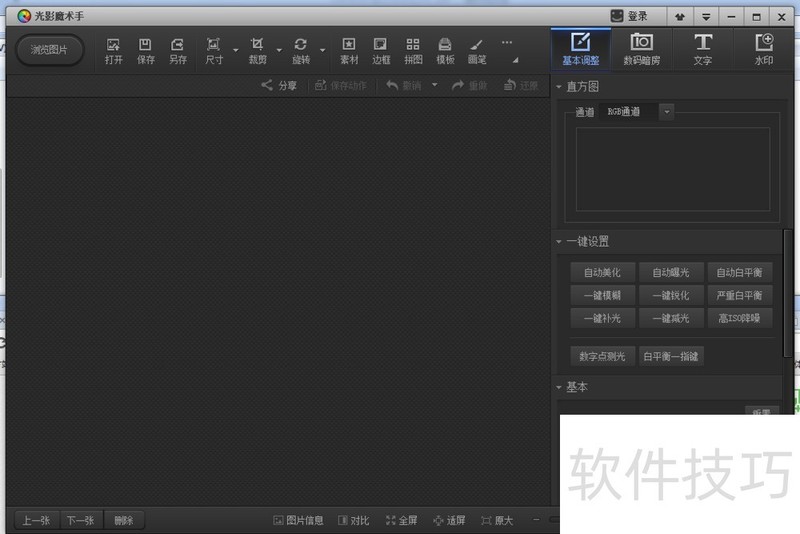
2、 我们点击光影魔术手工具栏的小三角找到批处理选项,就进入到批处理对话框了。3我们点击添加按钮,选择多张图片。然后打开。4点击下一步,进入到动作设置,也就是模板了,在这里面我们可以选择一种动作。光影魔术手为我们提供了很多动作选项。例如调整尺寸,添加边框,添加文字,添加水印等。我们以添加边框为例,我们点击添加边框,进入到添加边框对话框里面。
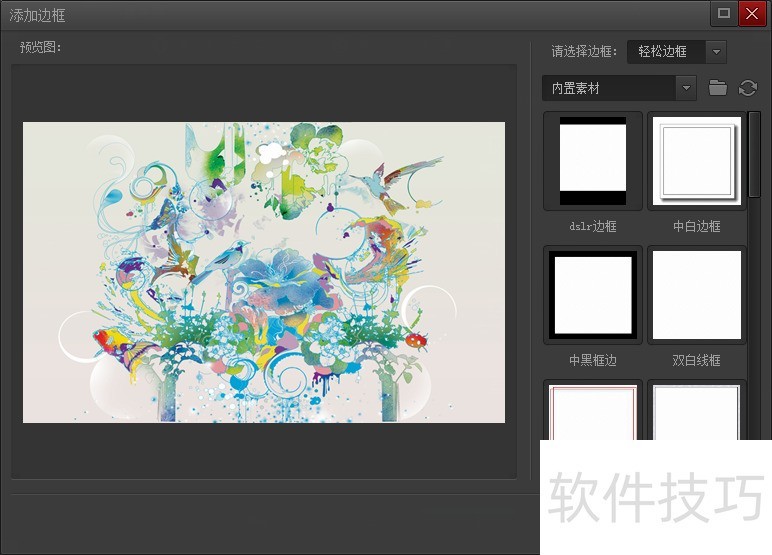
5、 我们选择中黑边框。然后确定。
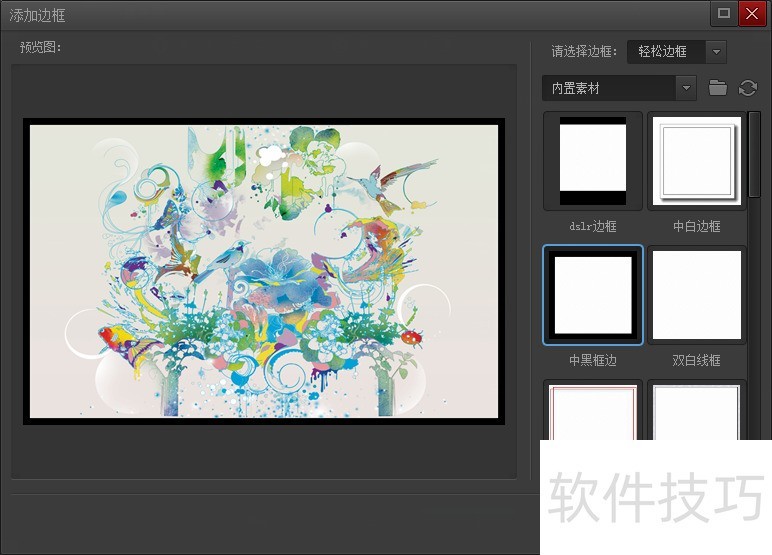
6、 接着我们点击下一步。进入到输出设置了。
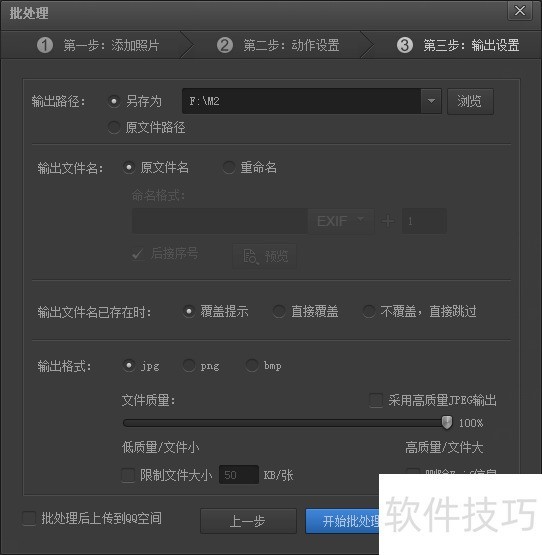
光影魔术手好用吗?
1、 下载方便。网络光影魔术手,下载即可。
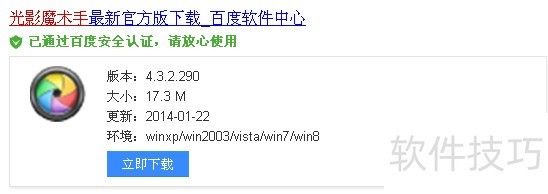
2、 打开图片简洁。右键点击图片选择用光影魔术手编辑,或者打开光影魔术手后,选择打开图片。
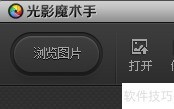
3、 功能齐全。光影魔术手顶端,显示一些我们常会用到的功能。(三点加一个三角形的按钮,有更多功能可供选择)

光影魔术手是一款功能丰富且操作简单的照片处理软件。无论是色阶调整、批处理等都能轻松操作,让非专业人士也能打造出精美照片,值得一试。
文章标题:光影魔术手:简单易上手,多种操作技巧的照片处理软件
文章链接://www.hpwebtech.com/jiqiao/315715.html
为给用户提供更多有价值信息,ZOL下载站整理发布,如果有侵权请联系删除,转载请保留出处。
相关软件推荐
其他类似技巧
- 2025-01-22 10:44:01光影魔术手:操作技巧全解析,从安装到拼图与卸载
- 2025-01-19 10:28:02图片制作器软件选择哪些 好用的图片制作器软件推荐
- 2025-01-18 07:22:01P图软件软件有哪些好用 热门P图软件软件精选
- 2025-01-16 07:32:02P图软件软件哪个最好用 实用的P图软件软件排行
- 2025-01-15 12:30:02图片制作器软件下载 十款常用图片制作器软件推荐
- 2025-01-15 08:22:01P图软件软件有哪些 热门P图软件软件排行榜
- 2025-01-14 09:40:01图片制作器软件有哪些 常用的图片制作器软件排行
- 2025-01-14 06:22:01光影魔术手:简单易用,下载、使用及抠图技巧全知道
- 2025-01-12 11:22:01光影魔术手:简单易上手,多种操作技巧的照片处理软件
- 2025-01-12 08:49:01P图软件软件推荐哪个 热门P图软件软件排行
光影魔术手软件简介
光影魔术手是一款款针对图像画质进行改善提升及效果处理的软件,迅雷公司全新设计开发的产品,希望给广大用户提供一款功能强大,更易上手,操作体验更好的图片处理软件。软件优点软件特权:光影魔术手是完全免费使用的,大家在本站下载安装后可放心使用功能强大:人像处理、添加相框功能、任意拼图模式、添加水印和文字、制... 详细介绍»









